3.1 建立儀表板
-
按一下建立 > 儀表板。
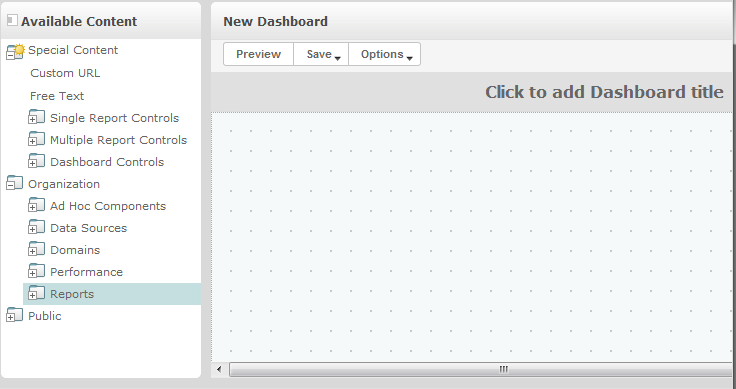
-
在可用內容窗格中,導覽至所需的資料夾,在報告名稱上按一下滑鼠右鍵,然後按一下新增至儀表板,或者將可用內容中的報告拖放至儀表板檢視器。
-
在報告上按一下滑鼠右鍵,然後按一下依內容調整大小。
即使儀表板的內容超出了畫布範圍,您也可以儲存該儀表板。在固定大小模式下,如果內容超出了畫布範圍,您必須滾動畫面才能看到整個儀表板。如需詳細資訊,請參閱節 3.2.3, 關於螢幕大小。
-
若要在不滾動畫面的情況下使用所選解析度檢視整個儀表板,請執行以下步驟:
-
將游標置於報告上,然後按住滑鼠左鍵並朝框架的右下邊緣移動。
-
顯示調整大小圖示
 後,按一下並拖曳框架邊緣以調整框架大小,直到出現所需的檢視窗。
後,按一下並拖曳框架邊緣以調整框架大小,直到出現所需的檢視窗。
若要順暢地移動游標,請在按住 Ctrl 鍵的同時拖曳項目與框架或調整其大小。
-
-
在報告上按一下滑鼠右鍵,然後按一下顯示捲軸或隱藏捲軸。
對圖表和小型交叉表使用隱藏捲軸可依內容調整框架大小。
-
按一下儲存儀表板或按一下儀表板儲存為,以儲存儀表板的新版本。
-
指定名稱,然後將儀表板儲存到您有權存取的所需資料夾中。
附註:建立儀表板時,可以新增輸入控制項。如需詳細資訊,請參閱節 3.2.1, 將控制項新增至儀表板。